如何使用PPT插入项目符号
发布时间:2020-06-05 13:16:26来源:pi7手游网作者:匿名
PPT是一款不错的办公软件哦,操作非常简单的。以下就是佩琪小编带来的PPT插入项目符号的操作流程,还不了解的朋友就跟着小编学习一下吧,希望对你们有所帮助。
PPT相关推荐:
1、打开PPT文档界面,进入到主界面,创建一个空白的ppt
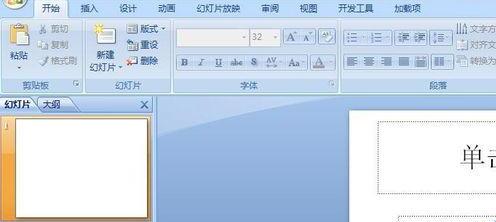
2、点击一个文本框内容,点击鼠标右键,在菜单内容界面中,找到项目符号这一栏
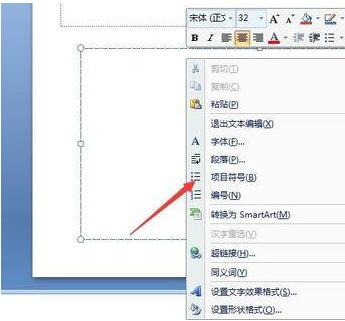
3、在项目符号这栏,我们可以看到常用的项目符号选项,供我们选择
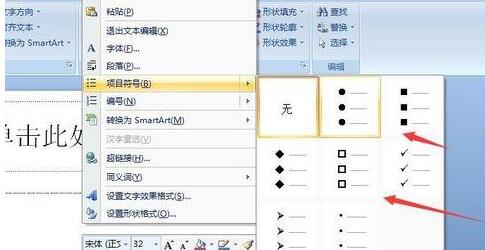
4、若对于默认提供的项目符号,不太满意,可以点击“项目符号和编号”这个选项
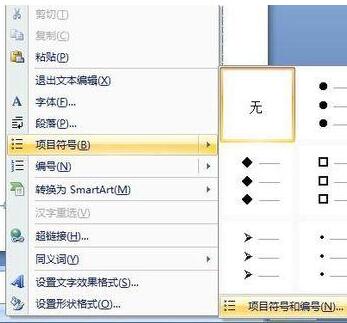
5、在弹出的项目符号和编号的界面中,点击自定义按钮,进行自己设置
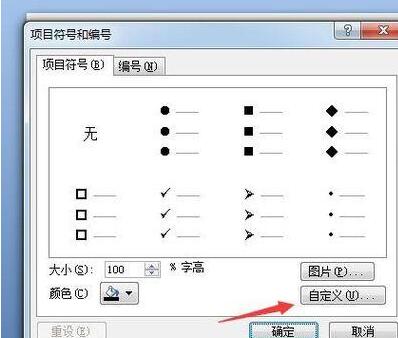
6、在符号界面中,选择一个特殊符号,然后点击确定按钮
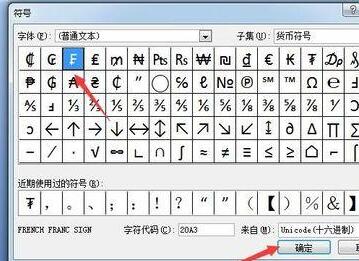
7、我们就可以在项目符号的界面中,看到相应的项目符号,是根据我们之前选择的符号来设置的
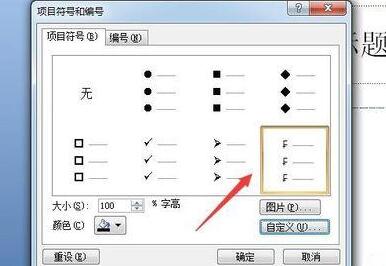
才接触PPT软件各位伙伴,今日就快来学习本文PPT插入项目符号的操作流程吧,相信在以后的使用中一定会得心应手的。
注:文中插图与内容无关,图片来自网络,如有侵权联系删除。
上一篇:微信视频号怎么设置可见范围
下一篇:快手怎么调节内容偏好
- 热门教程
- 最新教程
-
01

精品一卡二卡三卡四卡:打造独特体验 2024-10-29
-
02

1819macbookpro 日本评测:苹果本的轻薄与性能 2024-10-24
-
03

探索少女视频哔哩哔哩免费获取方式:警惕非法途径 2024-10-21
-
04

10款成品短视频app下载安装,一键搞定创作,短视频用户:效果立竿见影! 2024-10-17
-
05

如何安全地找到免费b站在线观看人数在哪破解版? 2024-10-11
-
06

小米手机怎么设置儿童模式 2024-09-29
-
07

excel中如何输入日期 2024-09-03
-
08

支付宝里的店员通从哪设置 2024-08-19
-
09

微信实名认证在哪里改 2024-08-14
-
010

微信添加我的方式怎么设置 2024-08-09








































